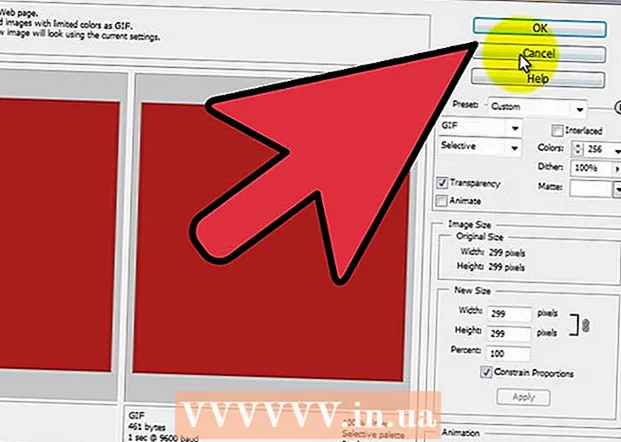লেখক:
Mark Sanchez
সৃষ্টির তারিখ:
5 জানুয়ারি 2021
আপডেটের তারিখ:
1 জুলাই 2024

কন্টেন্ট
অনেক খেলায় বিলম্ব হয়। যখন আপনার প্রিয় খেলনা "থামে" তখন এটি খুব বিরক্তিকর হতে পারে। এই নিবন্ধটি তাদের জন্য তৈরি করা হয়েছে যারা কম্পিউটার গেম পছন্দ করে, কিন্তু এই ধরনের বিরক্তিকর ল্যাগগুলি ঘৃণা করে।
ধাপ
 1 আপনি যে গেমটি দ্রুত করতে চান তা শুরু করুন। সম্ভবত, এটি কিছুটা ধীর হতে শুরু করবে। চিন্তা করো না.এখন আপনি এই সমস্যার সমাধান করতে যাচ্ছেন।
1 আপনি যে গেমটি দ্রুত করতে চান তা শুরু করুন। সম্ভবত, এটি কিছুটা ধীর হতে শুরু করবে। চিন্তা করো না.এখন আপনি এই সমস্যার সমাধান করতে যাচ্ছেন।  2 টাস্ক ম্যানেজার অ্যাপ্লিকেশন খুলুন। এই জন্য:
2 টাস্ক ম্যানেজার অ্যাপ্লিকেশন খুলুন। এই জন্য: - কী সমন্বয় [Ctrl + Alt + Del] টিপুন (উইন্ডোজ এক্সপি বা পূর্ববর্তী ওএস সংস্করণের জন্য);
- কী সমন্বয় [Ctrl + Alt + Del] টিপুন এবং নিরাপত্তা বিকল্পের তালিকা থেকে এটি নির্বাচন করুন (ভিস্তা এবং পরবর্তী OS সংস্করণের জন্য);
- টাস্কবারে ডান ক্লিক করুন এবং মেনু থেকে অ্যাপ্লিকেশনটি নির্বাচন করুন।
 3 প্রক্রিয়াগুলির তালিকায় যান। টাস্ক ম্যানেজার অ্যাপ্লিকেশনের শীর্ষে অ্যাপ্লিকেশন, প্রসেস, সার্ভিস, পারফরম্যান্স এবং আরও অনেক কিছু ট্যাব থাকবে।
3 প্রক্রিয়াগুলির তালিকায় যান। টাস্ক ম্যানেজার অ্যাপ্লিকেশনের শীর্ষে অ্যাপ্লিকেশন, প্রসেস, সার্ভিস, পারফরম্যান্স এবং আরও অনেক কিছু ট্যাব থাকবে।  4 আপনার খেলার দিকে নির্দেশ করুন এবং এটিকে অগ্রাধিকার দিন। এটি আপনার গেমের নামের উপর ডান ক্লিক করে (শেষে .exe এক্সটেনশন সহ) এবং উচ্চ / উপরে সাধারণ অগ্রাধিকার নির্বাচন করে করা যেতে পারে।
4 আপনার খেলার দিকে নির্দেশ করুন এবং এটিকে অগ্রাধিকার দিন। এটি আপনার গেমের নামের উপর ডান ক্লিক করে (শেষে .exe এক্সটেনশন সহ) এবং উচ্চ / উপরে সাধারণ অগ্রাধিকার নির্বাচন করে করা যেতে পারে।  5 এখন এই গেমটি খেলুন। ল্যাগগুলি অদৃশ্য হওয়া উচিত।
5 এখন এই গেমটি খেলুন। ল্যাগগুলি অদৃশ্য হওয়া উচিত।
সতর্কবাণী
- একটি নিয়ম হিসাবে, গেমটিকে উচ্চ অগ্রাধিকারে সেট করার পরে, আপনার কম্পিউটারে বাকি প্রক্রিয়াগুলি খারাপভাবে জমে যেতে শুরু করবে! মূলত, যতক্ষণ না আপনি (দ্রুত) গেমটি থেকে বেরিয়ে আসছেন, ততক্ষণ পর্যন্ত অন্যান্য সমস্ত খোলা প্রোগ্রাম সাড়া দিতে এবং রিয়েল টাইমে চালানোর জন্য অত্যন্ত ধীর হবে।